絕對可以肯定,Apple iCloud為我們的iPhone,iPad和iPod備份帶來了極大的便利。 此外,它與Mac完美配合。 但是,對於Windows PC用戶,他們通常對如何在Windows計算機上使用iCloud感到困惑。 他們可能會問:“我可以在PC上使用iCloud嗎?”
在這裡,我們向您介紹如何在Windows計算機上訪問iCloud –下載並設置Windows的iCloud控制面板。
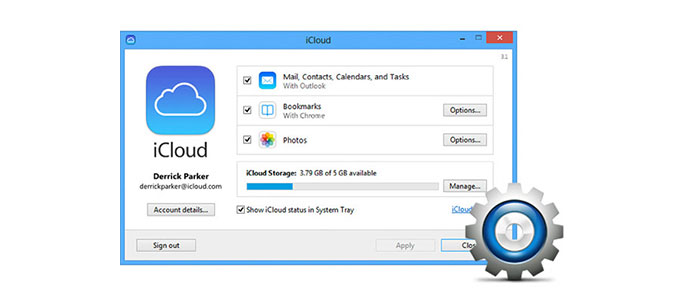
安裝iCloud控制面板
1下載iCloud控制面板Windows版本
遺憾的是,用於Windows的iCloud控件僅支持Windows Vista SP2和更高版本以及Windows 10/8/7,而不支持Windows XP。
2在Windows PC上安裝iCloud控制面板
遵循安裝步驟,並確保“打開iCloud控制面板”,然後單擊“完成”。
保養竅門:如果iCloud控制面板沒有自動運行,請手動打開它。
對於Windows 8.1,請轉到“開始”,然後單擊左下角的向下箭頭,找到“ iCloud”應用程序。
對於Windows 8,轉到“開始”,點擊“ iCloud”。
對於Windows 7,請轉到“開始”>“所有程序”,然後單擊“ iCloud”>“ iCloud”。
3登錄iCloud
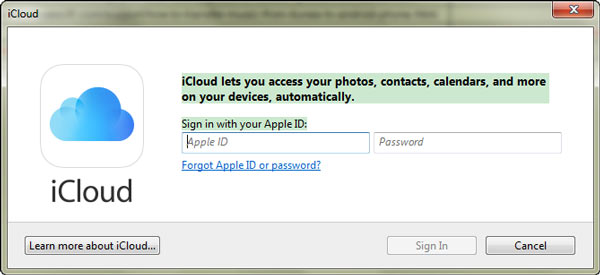
輸入Apple ID和密碼,點擊“登錄”(忘記了iCloud密碼?)。 登錄後,您可以在iCloud控制面板上“應用”照片,聯繫人,書籤等。 在申請之前,您可以選擇不同的照片和書籤,以使用Windows上的iCloud在iOS設備和PC之間進行同步。 (icloud照片不同步?)
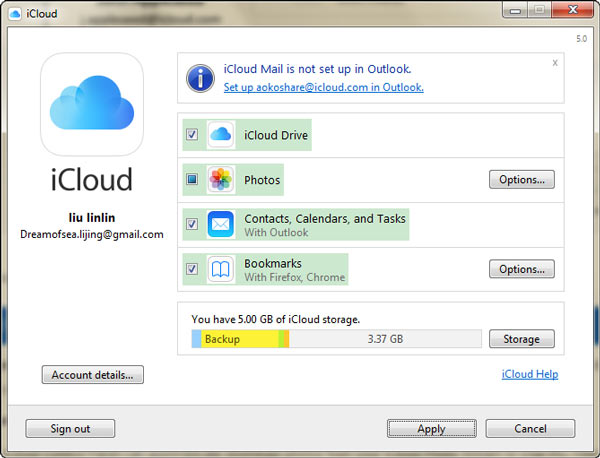
1同步您的郵件,聯繫人,日曆,任務,書籤和照片。
使用iCloud控制面板,可以輕鬆,快速地將iPhone / iPad / iPod上的郵件,聯繫人,日曆,任務,書籤和照片同步到Windows計算機。
對於照片,您可以將PC照片上傳並存儲到iCloud,以便可以在所有iOS設備上訪問它們,此外,對於設備中的Photo Stream和iCloud Photo Sharing,使用iCloud控制將它們同步到計算機很方便。面板。
對於書籤,Windows PC上的Internet Explorer,Firefox,Chrome和其他瀏覽器是可選的,以便與Safari書籤同步。
此外,郵件,日曆,任務,書籤和照片可以與Outlook 2007或更高版本同步。
將聯繫人同步到iCloud之後,您可以 從iCloud獲取聯繫人.
2管理iCloud存儲
單擊“存儲”,您將看到iCloud上有多少可用存儲空間。 而且您的備份,照片,便箋,消息和其他文檔正在佔用iCloud上的多少空間。
iCloud僅提供免費的5Gb存儲,因此,如果iCloud上有大量數據,則應學習 清除iCloud備份 釋放更多空間。
3輸入iCloud Drive以檢查您的iOS設備數據。
打開iCloud Drive後,將在文件資源管理器中創建一個iCloud Drive文件夾。 只要您將文件和文檔存儲在iCloud中,這些文件就會自動下載到File Explorer中的iCloud Drive文件夾中。
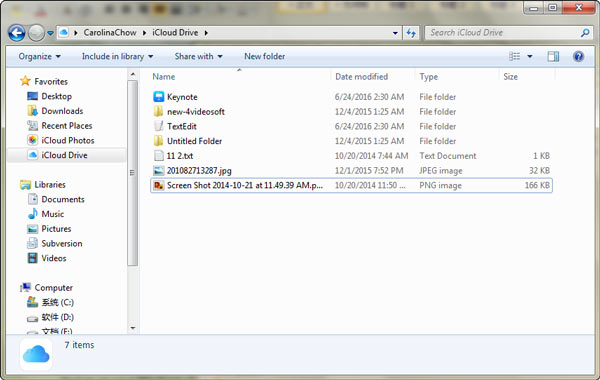
瞧,使用iCloud控制面板為Windows配置iCloud非常容易。 有了適用於Windows的iCloud,您就可以在Windows計算機上同步,傳輸,管理和刪除iOS設備的數據。 但是您會發現,以這種方式,您只能查看零件數據,例如照片,聯繫人,書籤。 對於消息,視頻,音樂等更多數據,您必須使用Aiseesoft iPhone Data Recovery來幫助您 將iCloud備份下載到PC.